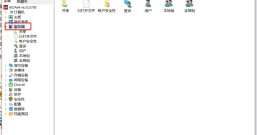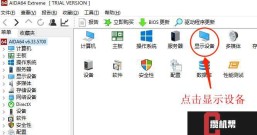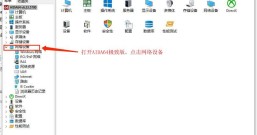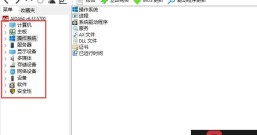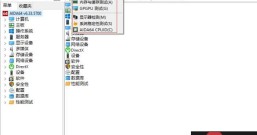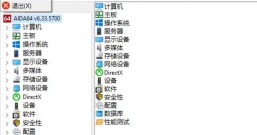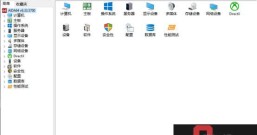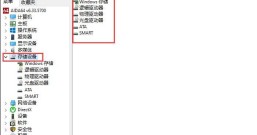品牌型号:Dell N5010
系统:Windows 7
软件版本:AIDA64 6.50.5800
软件版本:AIDA64 6.50.5800
AIDA64不仅可以查看硬件信息,还可以监控硬件状态,比如大家最关心的硬件温度,AIDA64还可以进行硬件的稳定性测试,或者称烤机测试,今天向大家介绍如何使用AIDA64设置硬件温度,AIDA64烤内存怎么设置。大家可以通过AIDA64的传感器功能和系统稳定性测试功能完成上述两个工作。
- AIDA64设置硬件温度
AIDA64监控硬件温度通过读取传感器信息实现,我们有两种方式可以获取传感器信息。
第一,打开软件,如图1所示,展开计算机选项内容,点击传感器,在右侧窗口会展示AIDA64获取的传感器信息,如中央处理器温度, CPU核心温度,DIMM(内存温度),GPU(显示核心)温度等,还可以查看CPU,GPU的功耗以及散热风扇的转速百分比等。

图1 在计算机项目中查看传感器信息
第二我们可以在系统稳定性测试界面查看硬件的温度信息,如图2所示,我们点击系统稳定性测试按键,进入系统稳定性测试界面,点击Statistics选项卡,这里也向我们展示部分硬件的温度信息,当然这些温度值也是AIDA64通过读取传感器获取的。

图2 在系统稳定性测试界面查看温度信息
- AIDA64烤内存怎么设置
AIDA64烤内存测试(Stress system memory)在系统稳定性测试界面完成,如图3所示,进入系统稳定性测试界面,勾选Stress system memory选项,然后点击Start进行测试。

图3 进行内存稳定性测试
我们可以测试30分钟或更长时间,期间如果出现蓝屏,可能存在硬件供电不足,需要用户寻求专业人员的帮助。如果AIDA64系统稳定性测试界面出现“Hardware failure detected”,说明存在兼容性问题或是系统设置问题,常常是由于内存频率设置不当引起的,用户可以尝试将内存频率恢复默认频率。
测试期间,我们还应关注CPU的温度和工作频率,查看方式如图4所示,在系统稳定性测试界面,点击Statistic选项卡,查看CPU核心温度最大值,和CPU工作频率,CPU核心温度最好不超过85摄氏度,同时CPU核心应该在最高工作频率附近工作,由于进行内存稳定性测试时,CPU以全负荷工作,如果出现CPU核心温度过高或者工作频率较低,说明散热需要进行优化。笔者电脑测试期间,CPU核心温度最高62摄氏度,工作在2.3GHz(CPU型号i3-370,工作频率2.4GHz),状态正常。

图4 监控CPU状态
AIDA64设置硬件温度,或者说查看硬件温度,是通过读取传感器信息实现的,我们可以打开传感器功能,查看各硬件温度信息。关于AIDA64烤内存怎么设置,用户需要在系统稳定性测试界面进行操作,选择Stress system memory选项,进行内存稳定性测试,不出现蓝屏,错误或者CPU温度过热,说明内存工作稳定。
作者:莱阳黎曼